A HDMI jelentősen kibővítette a médiaeszközök funkcionalitását és képességeit, és elkezdte rendbe tenni a dolgokat a csatlakozók szilárd listájában, és egyetlen szabványt hozott létre.
TARTALOM
- 1 Miért nincs hang a TV -n, ha HDMI -n keresztül csatlakozik?
- 2 Hibaelhárítás
- 3 Hogyan javítható ki a hang a TV -n, ha HDMI -n keresztül csatlakozik
- 4 Helyes HDMI -port a TV -n
Miért nincs hang a TV -n, ha HDMI -n keresztül csatlakozik?
Annak ellenére, hogy a feladat triviális, számos oka lehet. A TV -n kikapcsolt hangos hangerőtől a számítógépen lévő hangvezérlőig. De a legtöbb esetben ez annak köszönhető, hogy az alapértelmezett audioeszköz ki van kapcsolva. Részletesebben megvizsgálunk néhány esetet.
Hibaelhárítás
A csatlakoztatott HDMI -vel kapcsolatos hangproblémák diagnosztizálását megkezdheti a TV vagy a monitor hangerejének ellenőrzésével. Bármennyire is naivnak hangzik, a gyakorlatban ez a probléma nagyon gyakran fordul elő. Ritkábban a Windows beépített hibaelhárítási rendszere segíthet. Más esetekben az operációs rendszer beállításainak több kategóriáját kell megvizsgálnia.
Hogyan javítható ki a hang a TV -n, ha HDMI -n keresztül csatlakozik
A probléma okától függően többféle módon lehet hang nélkül kijavítani a helyzetet. Elemezni fogunk néhány legjellemzőbbet.
A megfelelő eszköz kiválasztása
A kábel fizikai csatlakoztatása után a rendszer automatikusan észleli, hogy a kapcsolat HDMI -t használ. Ennek megfelelően alapértelmezés szerint ezt a felületet használják az audioátvitelhez. De ez nem mindig van így. Ezért meg kell győződnie arról, hogy a hangkimenet megfelelő. Ehhez el kell mennie a tálcán lévő lejátszóeszközökhöz, amelyek a képernyő jobb alsó sarkában találhatók. Kattintson a jobb gombbal a hangszóró ikonra, és válassza a "Lejátszóeszközök" lehetőséget.
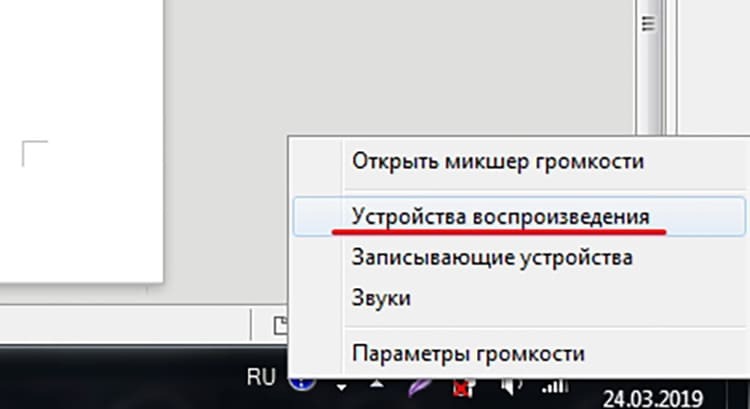
Egy új ablakban megjelenik a rendszer által azonosított összes lehetséges eszköz. Győződnünk kell arról, hogy a kívánt HDMI kimenet az alapértelmezett eszközjelre van állítva. És ha ez nem így van, akkor kattintson a jobb egérgombbal, és válassza a "Használja alapértelmezettként" lehetőséget.
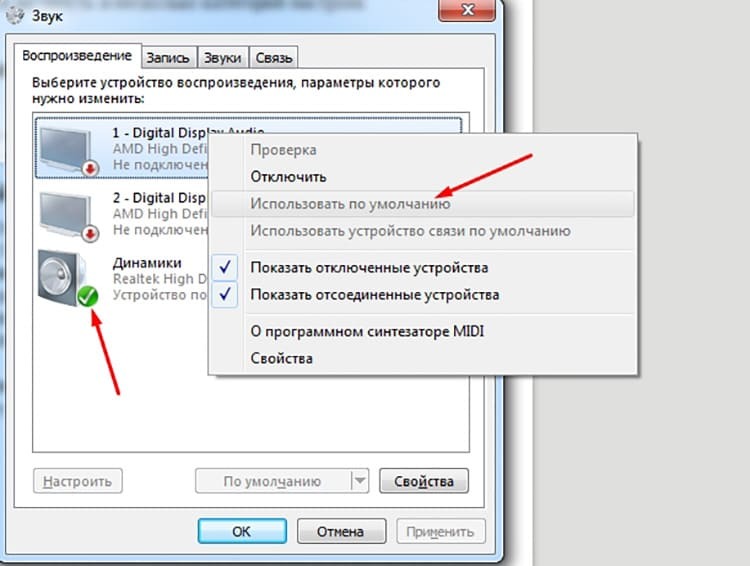
Az eljárás ugyanaz a Windows 7, 8 és 10 rendszereken.
Hangbeállítás
Most egy kicsit a hangolásról. Nagyon kicsi annak az esélye, hogy a hangbeállítások a kábel csatlakoztatása után azonnal elromlanak. A pontosabb diagnózis érdekében azonban továbbra is érdemes átmenni rajtuk és ellenőrizni, hogy minden rendben van -e.
Az első hely az eszközkezelő. A jobb gombbal hívhatja a "Sajátgép" helyi menüjéből. Itt ki kell választanunk a "Tulajdonságok" elemet. Az új ablakban, a bal felső sarokban található az "Eszközkezelő" link. Ott van szükségünk rá.
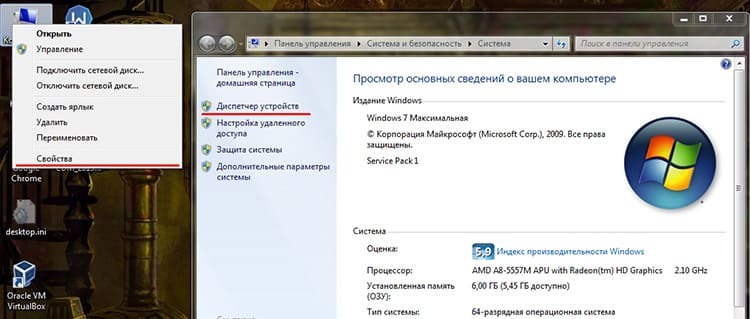
A kiváló minőségű hang továbbításáért felelős vezérlő a "Rendszereszközök" részben található. Ha a HDMI csatlakozó beépített, akkor nagy valószínűséggel High Definition Audio vezérlőnek fogják hívni. Ellenőriznie kell, hogy ez az eszköz működik -e. És ha nem, akkor be kell kapcsolni.
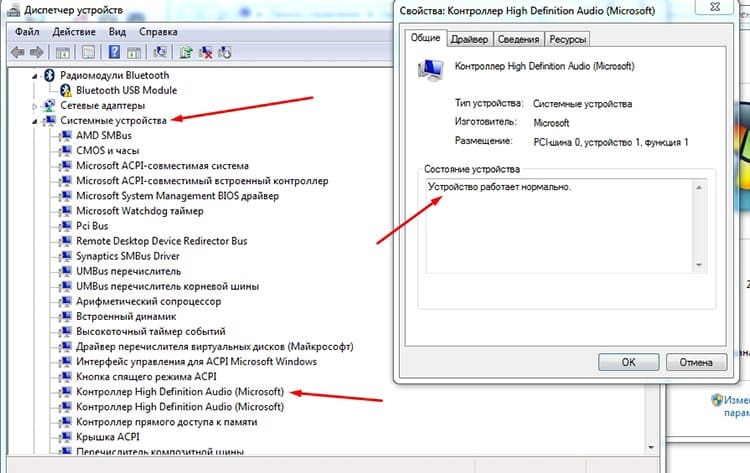
Ezt az eszközök általános listájában teheti meg, ha a jobb egérgombbal kattint a vezérlőnkre, és kiválasztja az "Engedélyezés" lehetőséget.
Akkor érdemes megnézni a Hang-, videó- és játékvezérlők részt. A videokártyáról származó lejátszóeszközök itt találhatók. Például AMD High Definition Audio Device.
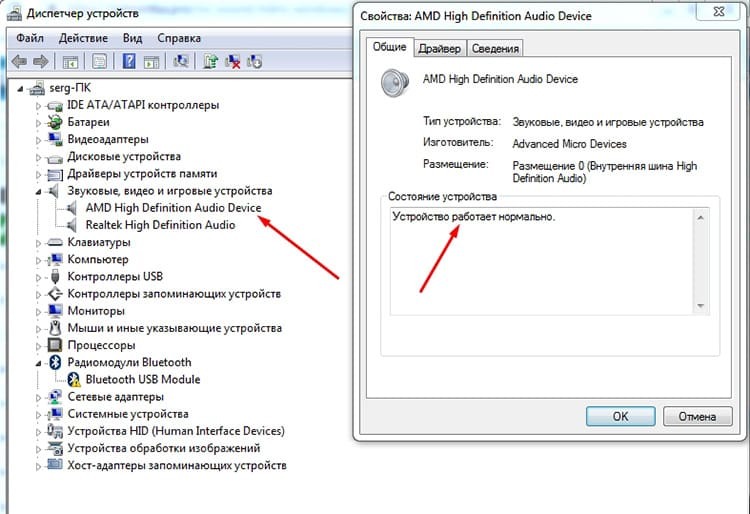
A fenti szakaszokhoz hasonlóan meg kell győződnie arról, hogy ezek az eszközök be vannak kapcsolva. A rendszerrel együtt telepített Microsoft vezérlőktől eltérően ezen eszközök illesztőprogramjai a felhasználó által vannak telepítve. Ezért ellenőriznie kell azok relevanciáját is.
Valójában ez minden, amit programszerűen és az operációs rendszer segítségével meg lehet tenni. Végső megoldásként egy kis trükk ajánlott.
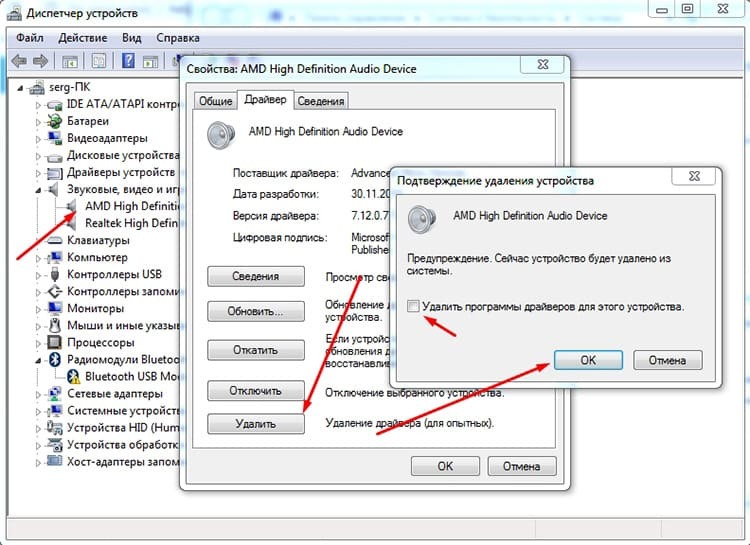
Ha a hangot nem akarja továbbítani senkinek, próbálja meg teljesen eltávolítani az eszközt a kezelőből. Ezután telepítse újra az illesztőprogramokat, de azonnal a HDMI -kábellel csatlakoztatott TV -vel.
Vezetők
A meghajtó egy kis szoftver, amelyet egy eszközgyártó fejlesztett ki egy operációs rendszerhez. Tudja, hogy az eszköze milyen képességekkel és funkciókkal rendelkezik, és tudja, hogyan kell helyesen és megbízhatóan együttműködni vele. Ha az operációs rendszer valamilyen eredményt szeretne elérni az eszköztől, akkor először az illesztőprogramhoz fordul, amely megmondja, hogyan és mit kell tennie. Az eszközök listája folyamatosan bővül, és új interfészeket, szabványokat és megoldásokat szerez. Ennek megfelelően új funkciók jelennek meg, amelyekről a régi illesztőprogram esetleg nem tud. Ez azt jelenti, hogy nem fog megfelelően működni az új eszközzel. Ezért az illesztőprogramot frissíteni kell. Ezt megteheti az "Eszközkezelőből", amelyről korábban beszéltünk.
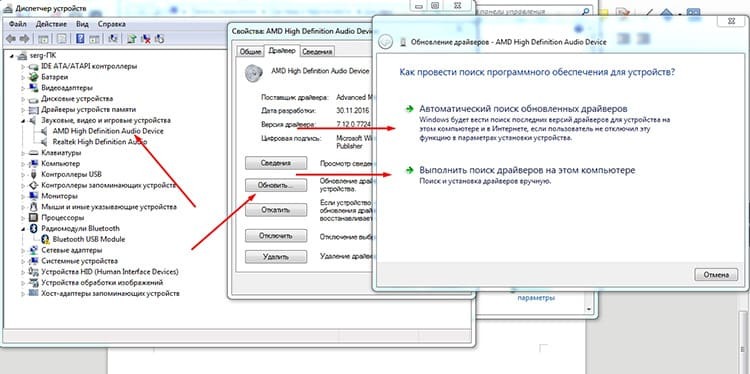
Az illesztőprogramok frissítésének folytatásához kattintson a jobb gombbal az eszközre, és válassza ki a "Tulajdonságok" elemet, majd lépjen az "Illesztőprogram" fülre, és kattintson a "Frissítés" gombra. A diszpécser helyi menüjében azonnal kiválaszthatja az "Illesztőprogramok frissítése" lehetőséget. Mindenesetre az utolsó ablak lesz az, amely a frissítési módszer kiválasztását kéri. Az első az, hogy az operációs rendszer segítségével automatikusan megtalálja a megfelelő illesztőprogramokat. A gyakorlatban ez a megközelítés nagyon hatástalan, mivel nagyon ritka esetekben a rendszernek sikerül valamit találnia. A második módszer az, ha kifejezetten megmondja a rendszernek, honnan telepítse a korábban letöltött fájlt. A rendszer azonban alig fogja felismerni azt a telepítő formátumot, amelyben az összes illesztőprogram jelenleg el van terjesztve, mivel a szükséges inf fájl a telepítőn belül csomagolható.
A legegyszerűbb és leghatékonyabb módszer az illesztőprogram letöltése a hivatalos webhelyről, és a telepítő futtatása. Ez naprakészen tartja az illesztőprogramokat.
Valójában a problémák teljes skáláját felsorolták, és ha a hang továbbra sem akar továbbítani, akkor a kábel és a csatlakozó hibái vannak. Megoldhatja a problémát egy másik kábellel és hasonló módon egy másik csatlakozóval.
Helyes HDMI -port a TV -n
Elég ritka helyzet, de a régi tévékben előfordulhat HDMI (DVI) feliratú csatlakozó. Számítógéphez való csatlakoztatáshoz használják a második monitor módban. Vagyis itt nincs szükség hangra, és a port egyszerűen nem támogatja. Ezért érdemes nagyon odafigyelni arra, hogy a kábel melyik porthoz csatlakozik.


